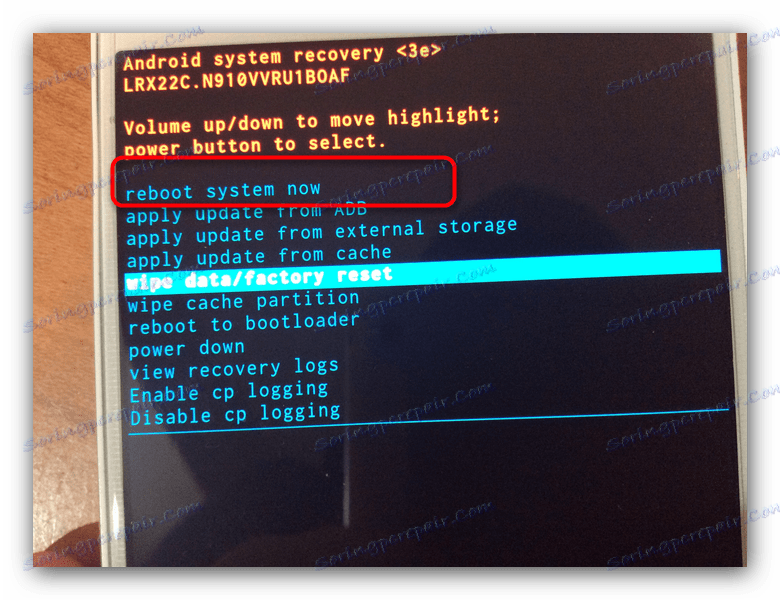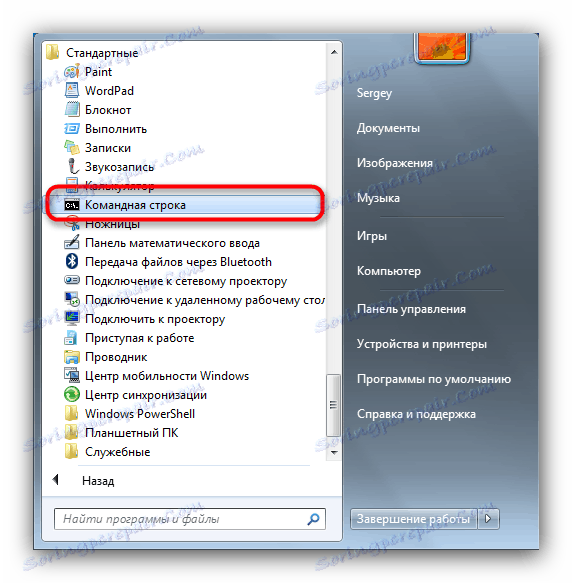Включаємо Android-пристрій без кнопки включення
У певний момент може статися так, що вийде з ладу клавіша харчування вашого телефону або планшета під управлінням Android. Сьогодні ми розповімо вам, що робити, якщо такий девайс потрібно включити.
зміст
Способи включення Андроїд-пристрої без кнопки
Методів запуску девайса без кнопки харчування існує кілька, проте вони залежать від того, як саме відключений апарат: вимкнений повністю або знаходиться в сплячому режимі. У першому випадку впорається з проблемою буде складніше, у другому, відповідно, легше. Розглянемо варіанти по порядку.
Читайте також: Що робити, якщо не включається телефон
Варіант 1: Повністю вимкнений девайс
У разі якщо ваш пристрій вимкнено, запустити його можна за допомогою режиму відновлення або ADB.
Recovery
Якщо ваш смартфон або планшет відключені (наприклад, після розряду батареї), його можна спробувати активувати заходом в режим рекавери. Це робиться так.
- Підключіть до девайсу зарядний пристрій і почекайте приблизно 15 хвилин.
- Спробуйте зайти в рекавери затисненням кнопок «Гучність вниз» або «Гучність Вгору». Може спрацювати комбінація цих двох клавіш. На апаратах з фізичної кнопкою «Додому» (наприклад, Samsung) можна затиснути цю кнопку і натиснути / затиснути одну з клавіш гучності.
Читайте також: Як зайти в режим відновлення на Android
- В одному з цих випадків апарат зайде в режим відновлення. У ньому нас цікавить пункт «Reboot Now».
![Перезавантажити пристрій через рекавери, щоб включити андроїд без кнопки]()
При несправній кнопці харчування його, однак, вибрати не вийде, тому, якщо у вас стічне рекавери або стороннє CWM , Просто залиште пристрій на кілька хвилин: воно повинно перезавантажитися автоматично.
- Якщо ж у вашому пристрої встановлено рекавери TWRP , То ви зможете перезавантажити апарат - даний тип меню відновлення підтримує сенсорне керування.

Зачекайте, поки завантажиться система, і або використовуйте пристрій, або скористайтеся описаними нижче програмами для перепризначення кнопки включення.
ADB
Android Debug Bridge - універсальний інструмент, який допоможе також запустити девайс з несправною кнопкою харчування. Єдина вимога - на апараті повинна бути активована налагодження по USB.
Детальніше: Як включити налагодження по USB на Андроїд-пристрої
Якщо вам точно відомо, що налагодження по ЮСБ відключена, то використовуйте метод з рекавери. У разі якщо налагодження активна, можна приступати до нижчеописаних дій.
- Скачайте і встановіть АДБ на ваш комп'ютер і розпакуйте його в кореневу папку системного диска (найчастіше це диск C).
- Підключіть ваш пристрій до ПК і встановіть відповідні драйвера - їх можна знайти в мережі.
- Скористайтеся меню «Пуск». Перейдіть по шляху «Усі програми» - «Стандартні». Знайдіть всередині «Командний рядок».
![Увійти в командний рядок для запуску АДБ, щоб включити андроїд без кнопки]()
Клацніть на ім'я програми правою кнопкою і виберіть «Запуск від імені адміністратора».
- Перевірте, чи відображається ваш пристрій в ADB, набравши команду
cd c:adb. - Переконавшись, що смартфон або планшет визначилися, пишіть наступну команду:
adb reboot - Після введення цієї команди девайс почне перезавантажуватися. Вимикайте його від комп'ютера.

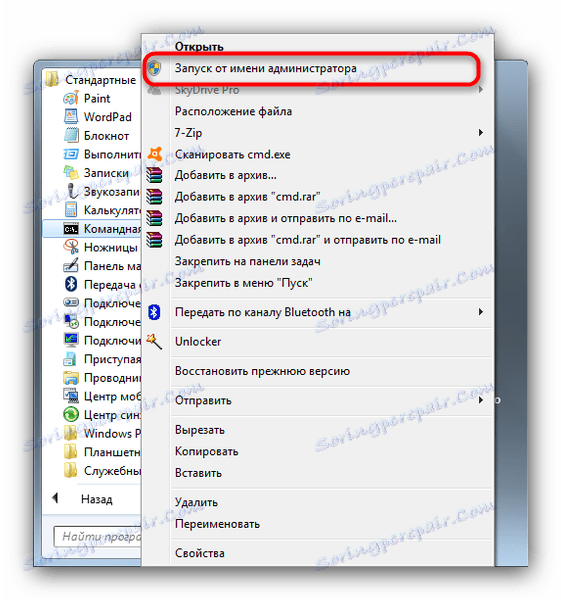
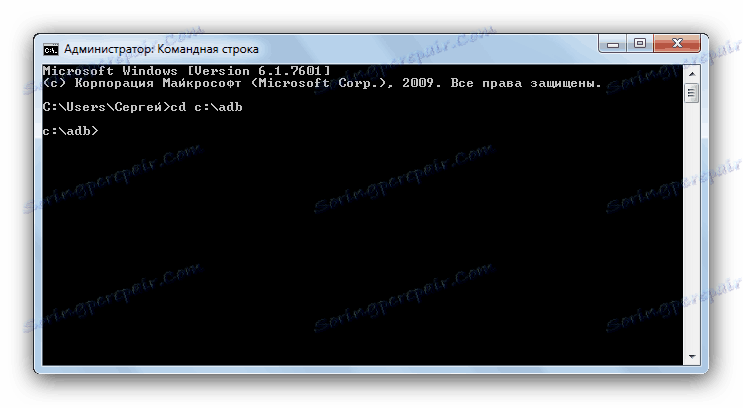
Крім управління з командного рядка, є також додаток ADB Run , Яке дозволяє автоматизувати процедури роботи з Андроїд Дебаг Брідж. З його допомогою теж можна змусити пристрій перезавантажитися з несправною кнопкою харчування.
- Повторіть кроки 1 і 2 попередньої процедури.
- Встановіть ADB Run і запустіть його. Переконавшись, що апарат визначився в системі, введіть цифру «2», що відповідає пункту «Reboot Android», і натискайте «Enter».
- У наступному вікні введіть «1», що відповідає «Reboot», тобто звичайної перезавантаження, і натисніть «Enter» для підтвердження.
- Пристрій почне перезавантаження. Його можна відключати від ПК.
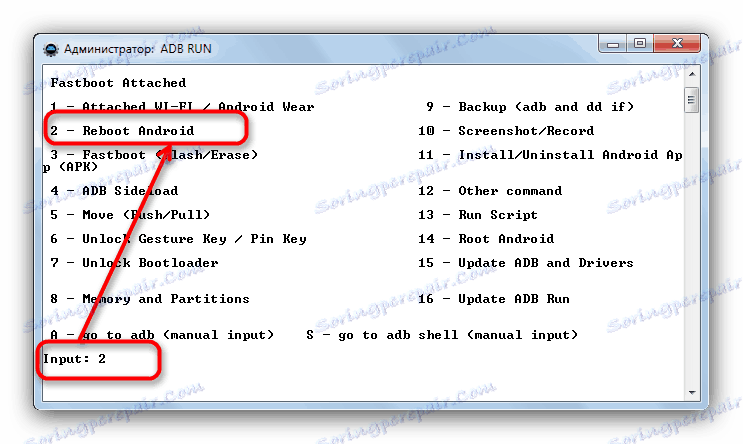

І рекавери, і АДБ не є повним вирішенням проблеми: ці методи дозволяють запустити девайс, проте він може увійти в сплячий режим. Давайте розглянемо те, як пробудити апарат, якщо таке сталося.
Варіант 2: Девайс в сплячому режимі
Якщо телефон або планшет увійшли в сплячий режим, а кнопка харчування пошкоджена, запустити апарат можна наступними шляхами.
Підключення до зарядки або ПК
Самий універсальний спосіб. Практично всі Android-пристрої виходять з режиму сну, якщо підключити їх до зарядного блоку. Це твердження справедливо і для підключення до комп'ютера або ноутбука через USB. Однак зловживати цим методом не варто: по-перше, гніздо підключення на апараті може вийти з ладу; по-друге, постійне підключення / відключення до електромережі негативно позначається на стані батареї.
Дзвінок на апарат
При отриманні вхідного дзвінка (звичайного або інтернет-телефонії) смартфон або планшет виходять із сплячого режиму. Це спосіб зручніше попереднього, проте не надто витончений, та й не завжди реалізуємо.
Пробудження тапом по екрану
У деяких девайсах (наприклад, від компаній LG, ASUS), реалізована функція пробудження дотиком до екрану: двічі тапніте по ньому пальцем і телефон вийде з режиму сну. На жаль, реалізувати подібну опцію на непідтримуваних пристроях непросто.
Перепризначення кнопки харчування
Кращим виходом із ситуації (крім заміни кнопки, природно) буде перенести її функції на будь-яку іншу кнопку. До таких можна віднести всілякі програмовані клавіші (на кшталт виклику голосового асистента Bixby на новітніх Samsung) або кнопки гучності. Питання з програмованими клавішами ми залишимо для іншої статті, а зараз розглянемо додаток Power Button to Volume Button.
Завантажити Power Button to Volume Button
- Завантажте програму з Google Play Маркета .
- Запустіть його. Увімкніть сервіс натисканням на кнопку шестерінки поруч з пунктом «Enable / Disable Volume Power». Потім відзначте пункт «Boot» - це потрібно для того, щоб можливість активування екрану кнопкою гучності залишалася після перезавантаження. Третя опція відповідає за можливість включення екрану натисненням на спеціальне повідомлення в рядку стану, її активувати необов'язково.
- Спробуйте функції. Найцікавіше, що при цьому зберігається можливість управляти гучністю пристрою.

Зверніть увагу, що на пристроях Xiaomi може знадобитися зафіксувати додаток в пам'яті, щоб його не відключив менеджер процесів.
Пробудження по датчику
Якщо описаний вище спосіб вам з якихось причин не підходить, до ваших послуг додатки, які дозволяють управляти девайсом за допомогою датчиків: акселерометра, гіроскопа або сенсора наближення. Найпопулярніше рішення для цього - Gravity Screen.
Завантажити Gravity Screen - On / Off
- Завантажте Гравіті Скрін з Гугл Плей Маркет.
- Відкрийте програму. Прийміть умови політики конфіденційності.
- Якщо сервіс не включився автоматично, активуйте його шляхом натискання на відповідний перемикач.
- Прокрутіть трохи вниз, дійшовши до блоку опцій «Датчик наближення». Відзначивши обидва пункти, ви зможете включати і вимикати ваш девайс, проводячи рукою над сенсором наближення.
- Налаштування «Включення екрану рухом» дозволить вам розблокувати апарат за допомогою акселерометра: просто змахніть пристроєм, і воно включиться.
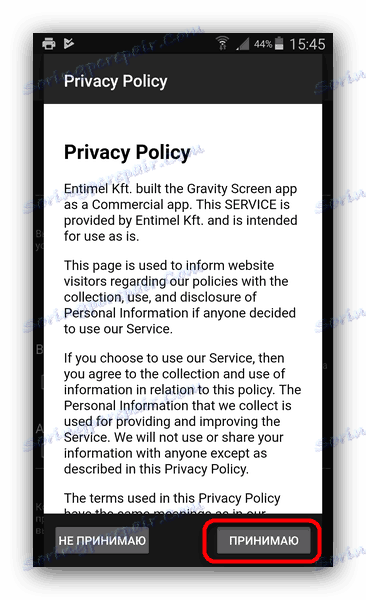
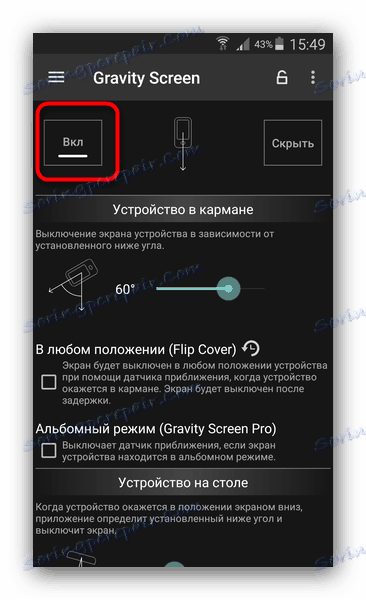
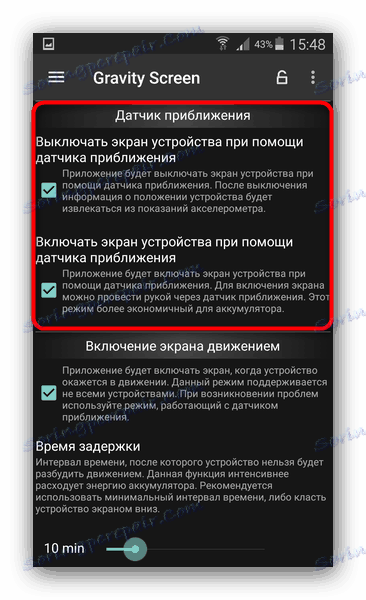
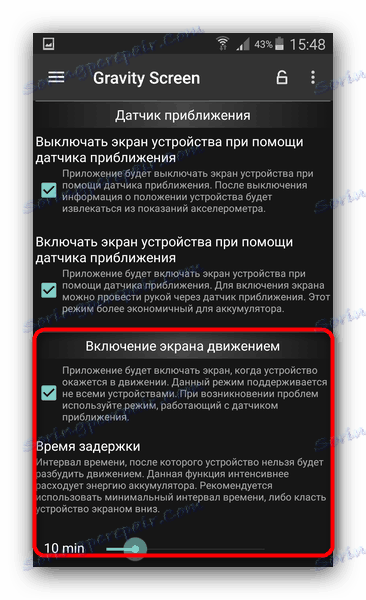
Незважаючи на великі можливості, у програми є кілька вагомих недоліків. Перший - обмеження безкоштовної версії. Другий - підвищена витрата батареї через постійне залучення датчиків. Третій - частина опцій не підтримується на деяких пристроях, а для інших можливостей може знадобитися наявність рут-доступу.
висновок
Як бачимо, пристроєм з несправною кнопкою харчування все-таки можна продовжувати користуватися. Разом з цим відзначимо, що жодне рішення не є ідеальним, тому рекомендуємо вам по можливості все-таки замінити кнопку, самостійно або звернувшись до сервісного центру.